- Автор Jason Gerald [email protected].
- Public 2023-12-16 10:56.
- Последно модифициран 2025-01-23 12:07.
Картата на уебсайт е един от най -важните инструменти, които помагат да се увеличи трафикът на посетителите на вашия сайт. Наличието на добра и ефективна карта на сайта, изпратена до големите търсачки, значително увеличава шансовете съдържанието на вашия сайт да се появи в съответните резултати от търсенето. Ако се опитвате да си осигурите приходи от уебсайта си, отделете няколко минути, за да създадете и изпратите своята карта на сайта днес. Това ръководство ще ви покаже как да направите това.
Стъпка
Метод 1 от 2: Създаване на собствена карта на сайта
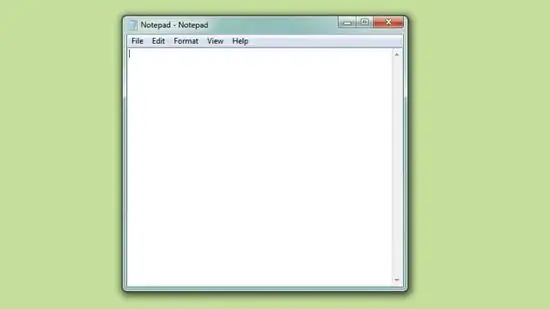
Стъпка 1. Създайте нов документ в програма за редактиране на текст
Програмата трябва да бъде обикновен текстов редактор, като например Notepad в Windows или TextEdit в Mac. Този метод е особено подходящ за малки сайтове, тъй като трябва да въведете всяка страница ръчно.
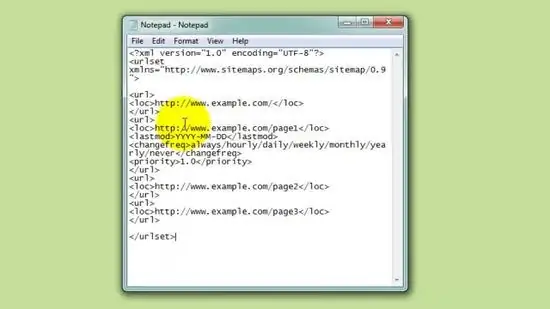
Стъпка 2. Създайте шаблон за вашата карта на сайта
Поставете редовете по -долу в текстовия си документ. Основна карта на сайта е XML файл, който се изпраща до търсачките, за да могат те да четат по -лесно вашия сайт. Използвайки този формат, можете бързо да изброите всички страници на вашия сайт:
https://www.example.com/ https://www.example.com/page1 ГГГГ-ММ-ДД винаги/почасово/ежедневно/седмично/месечно/годишно/никога 1.0 https://www.example.com/ страница2 https://www.example.com/страница3
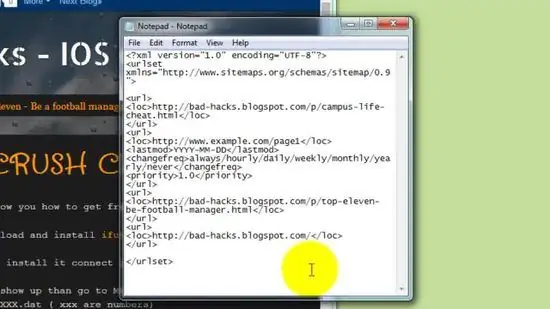
Стъпка 3. Заменете примера с URL адреса на вашия сайт
Посетете вашия сайт в браузър и потърсете всяка връзка, след което копирайте URL адреса от полето за адрес във вашия браузър и го поставете в шаблона. Ако вашият сайт има повече страници от мястото в шаблона по -горе, просто копирайте секцията „“надолу колкото ви е необходимо.
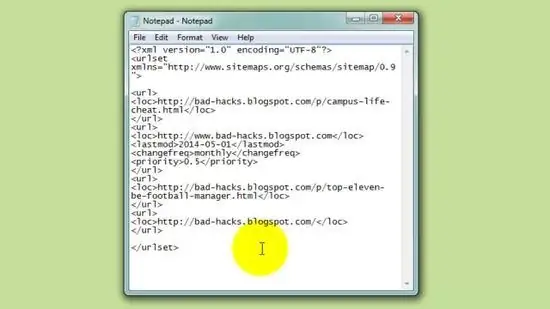
Стъпка 4. Използвайте незадължителни тагове
В първия запис на горния пример ще видите няколко маркера, които могат да се добавят към отделни URL адреси. Това не е задължително, но може да улесни търсенето на страницата ви (програма за търсещи машини, която да се стартира автоматично).
- Етикетът е датата на последната промяна на страницата ви.
- Етикетите показват колко често се актуализира вашата страница. „Винаги“означава, че страницата се актуализира всеки път, когато потребителят я види, докато „Никога“означава, че страницата вече е архивирана.
- Етикетите ви позволяват да класирате важността на отделните страници на вашия сайт по отношение на други страници. Стойността може да варира от 0.0 до 1.0. Приоритетът по подразбиране за всички страници е 0.5.
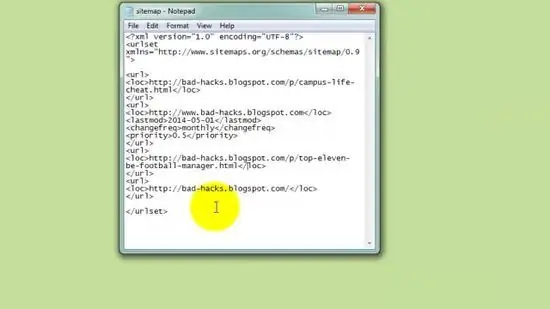
Стъпка 5. Запазете файла в XML формат
Щракнете върху Файл и изберете Запазване като. Използвайте менюто „Запазване като тип“и изберете Всички файлове. Променете разширението на файла от „.txt“на „.xml“и запишете файла като „sitemap.xml“.
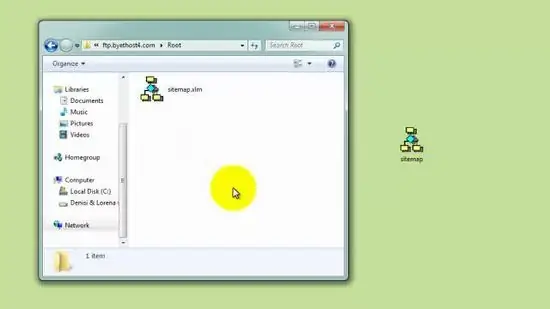
Стъпка 6. Качете картата на сайта на вашия сървър
След като файлът с вашата карта на сайта е завършен, ще трябва да го поставите в папката "root" на вашия уеб сървър. Това е долната директория на вашия уеб сървър. Крайният URL адрес за вашата карта на сайта ще бъде www.example.com/sitemap.xml.
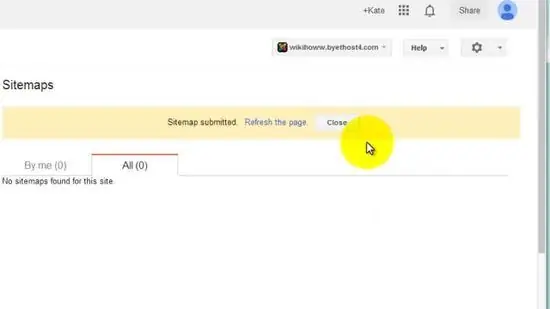
Стъпка 7. Изпратете вашата карта на сайта в търсачките
Всички големи търсачки позволяват на уеб администраторите да изпращат URL адреса на своите файлове в уеб роутера на търсачката (програма на търсачката за индексиране на отделни уебсайтове). Отидете в Инструменти за уеб администратори в търсачката, която искате да използвате, за да изпратите вашата карта на сайта, и отидете в раздела Карта на сайта. Поставете URL адреса на вашата карта на сайта в предоставеното поле.
Метод 2 от 2: Използване на генератор на карти на сайта
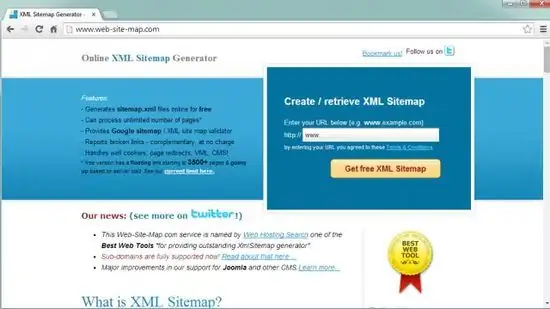
Стъпка 1. Разгледайте наличните услуги
Има различни генератори на карти на сайтове, които можете да използвате, безплатни или платени. Можете да използвате онлайн услуги, базирани на сървър инструменти или да изтегляте програми, за да генерирате вашата карта на сайта. Безплатните услуги обикновено имат ограничение от 500 до 1000 страници. Популярните програми и услуги включват:
- InSpyder
- SiteCrawler
- XML-Sitemap
- Generator.com безплатна карта на сайта
- G-Mapper
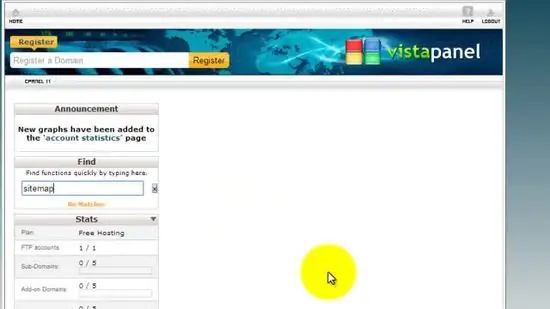
Стъпка 2. Проверете дали вашата CMS (Система за управление на съдържанието) има програма за създаване на карта на сайта или не
Много CMS като WordPress имат генератор на карти на сайта, до който можете да получите достъп, като отидете на таблото си за управление. Често по-добрият вариант е да използвате програма на трета страна, защото те са по-подходящи за съдържанието на вашия сайт.
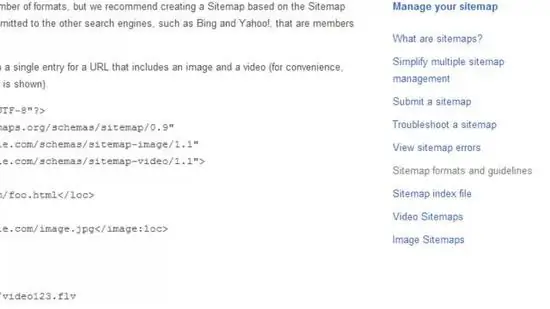
Стъпка 3. Изберете алтернативна карта на сайта
Освен стандартната XML карта на сайта, има алтернативни карти на сайта за определени типове сайтове. Ако създавате карта на сайта за мобилен, графичен, новинарски или видео сайт, Google поддържа персонализирани карти на сайта за тези типове сайтове. Ако трябва да създадете персонализирана карта на сайта, проверете дали програмата, която използвате, поддържа този формат или не.
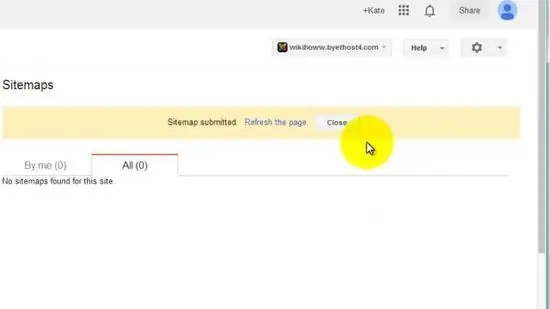
Стъпка 4. Изпратете вашата карта на сайта
Всички основни търсачки позволяват на уеб администраторите да изпращат URL адреси на своите файлове в уеб роулерите на търсачката. Отидете в Инструменти за уеб администратори в търсачката, която искате да използвате, за да изпратите вашата карта на сайта, и отидете в раздела Карта на сайта. Поставете URL адреса на вашата карта на сайта в предоставеното поле.
-
Можете също да добавите препратка към вашата карта на сайта във файла robots.txt. Просто добавете ред
Карта на сайта:
- към файла.






